SHoWBabyが繋がらない!~よくあるトラブルシューティング~
ワイヤレスDMXを使い始める時に一番怖いのが、繋がらないこと。
対処法がわからないこと。
今回は、SHoWBabyが繋がらない!の対処法をまとめました。
おかしいな、と思ったら
・電源はきちんと刺さっているか
・アンテナが緩んでいないか。
を必ず確認してください。
「そんなはずない」と思っても確認しましょう。
信号の受信状況を確認する
信号の強さ、安定感は、ここのLEDランプで確認できます。
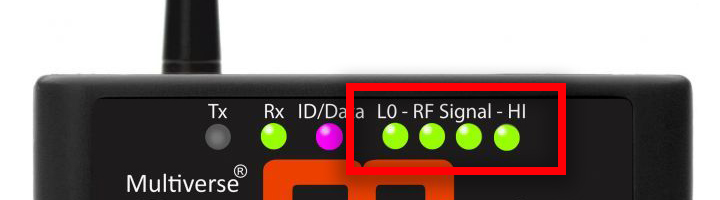
LO(弱い:不安定)~HI(強い:安定)
を4段階のランプで示しています。
少なくても3つのランプがついていることを確認してください。
ランプの灯っているのが1つか2つの場合には、信号が安定せずにデータ通信に障害が起き、落ちたり暴走したりすることの原因になります。
設置場所をまずは確認
アンテナで信号を飛ばしているので、設置場所はとても重要です。
障害が起きている原因が、場所なのか、機材の設定等なのかを判断するために、まずは見た目を無視して設置場所と状況を完璧にしましょう。
チェックポイントは以下の通りです。
送受信機の近くに電磁波を発している物はありませんか? |
|
|---|---|
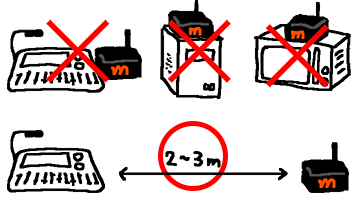
|
調光卓やPC、電子レンジからは2~3mの距離を取るようにしてください。 |
アンテナ同士はお互いに見えていますか? |
|
|---|---|
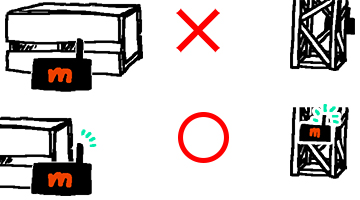
|
送信機と受信機のアンテナは、お互いに目視できるようにしましょう。 |
送信機はちょっと高い位置に置いていますか? |
|
|---|---|
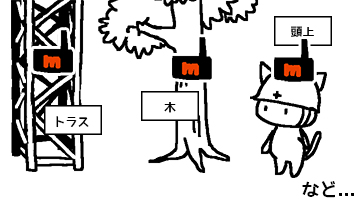
|
送信機側が高い位置にあることは思いのほか重要です。送信機の位置を高くすることで、お互いのアンテナが見えやすくもなります。 |
アンテナを傾けすぎていませんか? |
|
|---|---|
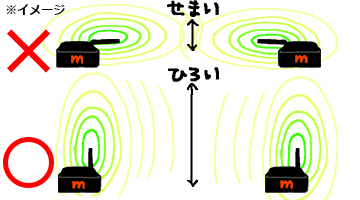
|
Syowbabyのアンテナは無指向性です。先端から出ている指向性ではありません。先端どうしを向けると、かえって送受信状態が悪化します。 |
設置場所を完璧にして繋がれば、問題は解決です。繋がっている状態からいかに見た目をよくするかを工夫しましょう。
チャンネルをかえてみる
使用しているチャンネルが他の何かで大量に使われていて安定しない事はよくあります。
チャンネルを替えてみましょう。
あいてるチャンネルを確認する
スマホのアプリなどで2.4Ghzの使用状況を確認するRFアナライザーを入れましょう。
ここではDMXcatアプリのAndroid版にある「RFスペクトラムアナライザ」の画像でご説明します。
DMXcat本体がなくても、アプリだけで使用できます。

あいてるチャンネルがわかりますね。
SHoWBabyの使用するバンドを確認する
あいている4~8チャンネルあたりを使用したいので、Mid Band(白)が良さそうです。
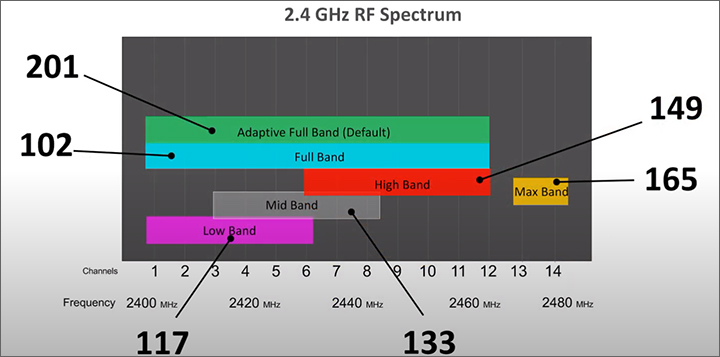
送受信機の設定をあわせる
先のとがったものでここをポチポチとして、送信機、受信機共にここのLEDランプが白になるようにしましょう。
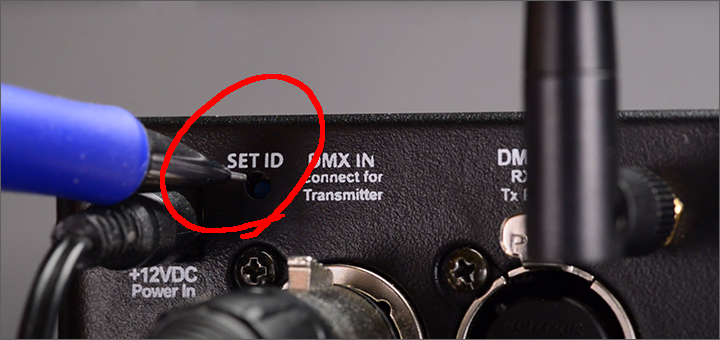

これであいているチャンネルに設定することができました。
DMXcatを持っている場合
DMXcatを持っている場合は、SHoWBabyに接続して以下のことを試してください。
RDMが切れているかを確認する
機材のセッティングの時にはとても便利なRDM(双方向通信)ですが、DMXの通信を邪魔する時があります。RDMが切れているかを確認してください。
Multiverse SHoW IDに切り替える
SHoWBabyでポチポチと設定できるSHoW IDは、 102(全域)、 117(低域)、 133(中域)、 149(高域)、 165(最高域)、 201(全域) ですが、DMXcatに接続してRDMを使用するとそれ以外のSHoW IDを割り当てることが可能です。
送信側、受信側のShow IDが揃うように設定してください。
上記のデフォルトで設定されている6つのShow ID以外に設定すると、Show IDを示すランプは青になります。

設定が終わった後は、上記の通りRDMを切ってDMXにしておいてください。
信号の混雑状況をより詳しく知りたい方は
RadioScanがとても便利です。
SHoWBabyが途切れたり繋がらないのは単体?全部?
複数のSHoWBabyで送受信をしていて、ある一台だけが繋がらない/途切れる場合には、その個体に問題がある事があります。
上記を試しても解決しない場合は、基盤等になんらかの不具合が起きていることもあるので販売店に相談しましょう!


